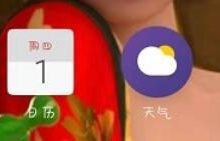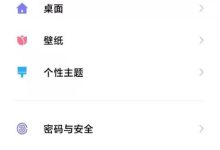1、通过msinfo32可查看Windows 10电脑的BIOS、主板、CPU及内存等详细硬件信息;2、使用dxdiag工具能检测显卡驱动、显存大小及音频设备状态;3、执行systeminfo命令可在命令提示符中获取操作系统配置与网络适配器信息;4、任务管理器的性能选项卡提供CPU、内存、磁盘和GPU的实时负载与规格数据;5、第三方软件如CPU-Z可深入显示处理器工艺、内存时序、主板芯片组等专业参数。

如果您需要了解Windows 10电脑的详细硬件配置,可以通过系统自带工具或第三方软件获取CPU、内存、显卡、主板等关键信息。以下是多种查看方法:
本文运行环境:Dell XPS 13,Windows 10。
一、使用系统信息工具(msinfo32)
该工具能提供全面的系统摘要和硬件组件详情,适合需要导出完整报告的用户。通过它可查看BIOS版本、主板型号、处理器规格及已安装的内存总量。
1、按下键盘上的Win + R组合键,打开“运行”窗口。
2、在输入框中键入msinfo32,然后按回车键确认。
3、等待系统信息窗口加载完成,在“系统摘要”中查看核心配置数据。
4、展开左侧的“组件”菜单,可分别查看“显示”、“存储”等更详细的硬件信息。
二、运行DirectX诊断工具(dxdiag)
此工具主要用于检测与多媒体相关的硬件状态,尤其适用于查看显卡驱动版本和音频设备信息。它还能验证DirectX功能是否正常启用。
1、按下Win + R键调出“运行”对话框。
2、输入dxdiag并点击“确定”按钮。
3、系统将启动DirectX诊断工具,首先显示“系统”选项卡下的基本信息。
4、切换到“显示”选项卡,查看显卡芯片型号、显存大小及当前驱动程序版本。
5、如有多个显示器或独立声卡,可在“声音”选项卡中进一步检查相关配置。
三、通过命令提示符执行systeminfo命令
该方法适用于希望在无图形界面环境下获取系统信息的高级用户。命令执行后会列出操作系统配置、网络适配器、补丁安装记录等综合信息。
1、同时按下Win + R键,弹出“运行”窗口。
2、输入cmd并回车,以打开命令提示符界面。
3、在光标处键入systeminfo命令,然后按Enter执行。
4、等待系统收集并逐行输出全部配置信息,包括主机名、OS名称、补丁级别、网卡MAC地址等。
四、利用任务管理器查看实时性能数据
任务管理器不仅可用于结束进程,其“性能”标签页还提供动态更新的硬件使用情况,便于监控CPU频率、内存占用率及磁盘活动状态。
1、右键点击任务栏空白区域,从弹出菜单中选择任务管理器。
2、若初始界面简洁,点击左下角的“更多详细信息”展开完整视图。
3、切换至“性能”选项卡,依次点击“CPU”、“内存”、“磁盘”、“GPU”查看各部件的实时负载与规格。
4、在“CPU”页面下方可看到逻辑处理器数量与基准速度;在“GPU”页面区分集成与独立显卡的使用情况。
五、借助第三方检测软件(如CPU-Z)
第三方工具能提供比系统原生功能更深入的硬件参数,例如内存时序、主板芯片组型号及封装技术细节,适合超频玩家或维修技术人员使用。
1、访问CPU-Z官方网站或其他可信来源下载安装包。
2、安装完成后运行程序,主界面将自动识别并展示处理器型号、核心电压与制造工艺。
3、点击“Mainboard”标签查看主板制造商与型号,“Memory”标签查看内存类型与频率,“Graphics”标签确认显卡渲染能力。

 路由网
路由网